Primeiro, inicie o Origin. Clique no bloco do The Sims 3 ou do The Sims 4 na sua Biblioteca de Jogos. Depois:
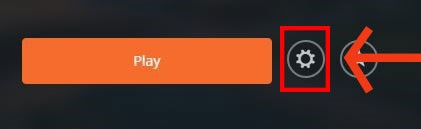
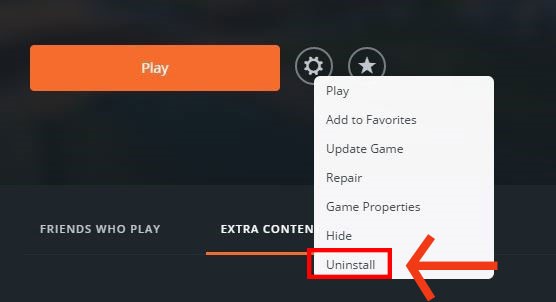
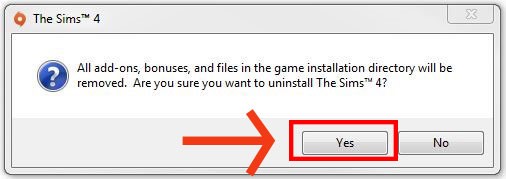
É simples assim. Já foi!
Se você tiver algum problema com o método acima, veja como desinstalá-lo diretamente do seu dispositivo:
Use o Desinstalador na pasta Aplicativos do The Sims 3 para remover todos os seus Pacotes de Expansão, Coleções de Objeto e o jogo básico.
Depois de fazer isso, siga estes passos para o seu Sistema Operacional:
Leopard/Snow Leopard:
Lion/Mavericks/El Capitan/Sierra:
Se você remover Pacotes de Expansão e Coleções de Objetos, o conteúdo que você usou no jogo também será removido. Quando possível, tal conteúdo será substituído por conteúdos equivalentes de outros pacotes instalados.
Veja aqui como desinstalar manualmente o The Sims 3.
Não se esqueça de fazer backup dos seus jogos salvos!
Excluir os arquivos do jogo (na localização padrão):
Nos próximos passos, você irá editar o seu registro. As alterações que você fizer aqui podem ter efeitos sérios no comportamento do seu computador. Siga as nossas instruções com exatidão ou entre em contato conosco se quiser mais ajuda.
Faça o backup do registro:
Exclua as seguintes chaves de registro:
Exclua os arquivos da desinstalação:
Agora, reinicie o seu PC. O The Sims 3 e/ou os pacotes que você desinstalou devem ter sido completamente removidos do seu sistema.
Excluir os arquivos do jogo (na localização padrão):
Nos próximos passos, você irá editar o seu registro. As alterações que você fizer aqui podem ter efeitos sérios no comportamento do seu computador. Siga as nossas instruções com exatidão ou entre em contato conosco se quiser mais ajuda.
Faça o backup do registro:
Exclua as seguintes chaves de registro:
Agora, reinicie o seu PC e o The Sims 3 e/ou os pacotes que você desinstalou agora devem ter sido completamente removidos do seu sistema.
Ajude-nos a auxiliar jogadores e jogadoras como você. Conte para nós do que você gostou.
Conte como podemos melhorar.
This site uses cookies and other online tracking technologies (“Cookies”) to help the site function, improve your experience, analyze usage, and enable targeted advertising that may appear on other sites or platforms.
By visiting our site, you consent to the use of Cookies, including the recording and sharing of your activity (such as game browsing, video viewing, and purchases) with EA’s third-party partners for targeted advertising and functional purposes, like analytics. For more details and to manage your preferences, please review our Privacy and Cookie Policy and Your Privacy Choices. 
Ajude-nos a auxiliar jogadores e jogadoras como você. Conte para nós do que você gostou.
Conte como podemos melhorar.
Want to tell us more about your experience with EA Help? We'd love to hear what you think in a short, three-question survey.
Send us feedbackSend us feedback